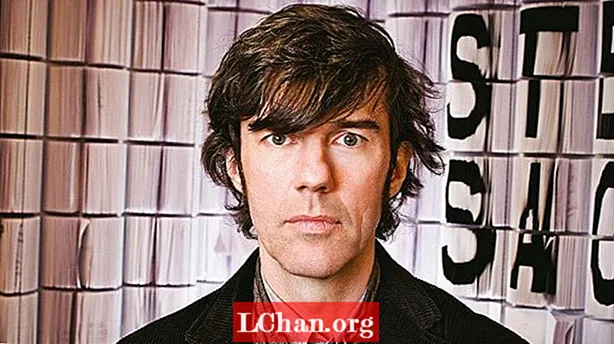NộI Dung
- 3 bản sửa lỗi để giải quyết vấn đề Windows 10 không khởi động
- Cách 1. Khởi động trong Windows 10 Safe Mode
- Cách 2. Sử dụng công cụ của bên thứ ba (Tenorshare Windows Boot Genius)
- Cách 3. Khôi phục cài đặt gốc cho Windows 10
- Một số câu hỏi bạn có thể muốn tìm ra
- Phần kết luận
Đó không kém gì một cơn ác mộng khi hệ thống Windows của bạn không khởi động được và bạn bị mắc kẹt ở một Màn hình Xanh / Đen ngẫu nhiên mà không có nơi nào để đi. Vì Windows thậm chí không vượt qua được lần khởi chạy đầu tiên, nên có thể sẽ gặp khá nhiều khó khăn để tìm ra nguồn gốc của lỗi và khắc phục sự cố.
Nếu bạn cũng gặp phải tình huống tương tự trong đó Windows 10 của bạn không khởi động bình thường, không có lý do gì để lo lắng vì Windows 10 khá tốt trong việc khôi phục các loại lỗi khác nhau. Vì vậy, hôm nay chúng tôi sẽ chia sẻ 3 trong số những cách hiệu quả nhất để khắc phục sự cố Windows 10 không khởi động được và truy cập ngay vào hệ thống của bạn.
Cho dù bạn đang gặp phải Màn hình xanh chết chóc (BSOD) với một số thông báo lỗi ngẫu nhiên hoặc bị kẹt ở màn hình đăng nhập, các phương pháp sau sẽ hữu ích.
3 bản sửa lỗi để giải quyết vấn đề Windows 10 không khởi động
Cách 1. Khởi động trong Windows 10 Safe Mode
Nếu hệ thống của bạn đang hiển thị Màn hình xanh, nguyên nhân của lỗi rất có thể là do sự cố liên quan đến phần cứng / phần mềm. Trong trường hợp này, giải pháp tối ưu nhất là khởi động hệ thống Windows 10 của bạn vào chế độ an toàn.
Chế độ An toàn là một cơ chế khởi động thay thế trong đó các tệp cần thiết duy nhất được tải khi khởi động. Chế độ An toàn có thể giúp bạn khắc phục một số vấn đề liên quan đến phần cứng / phần mềm vì không có chương trình hoặc trình điều khiển phần cứng của bên thứ ba nào làm gián đoạn quá trình khởi động.
Nếu hệ thống của bạn khởi động thành công ở chế độ an toàn, bạn có thể xem xét gỡ cài đặt bất kỳ bản cập nhật trình điều khiển hoặc phần mềm mới nhất nào. Vì vậy, hãy hướng dẫn bạn quy trình sử dụng chế độ an toàn khi máy tính không khởi động Windows 10 bình thường.
Bước 1: Trước hết, bạn sẽ phải vào môi trường sửa chữa tự động trên PC của mình. Để làm như vậy, hãy ngắt quá trình khởi động ba lần liên tiếp. Khi bạn bật nguồn PC của mình lần thứ tư, PC sẽ tự động khởi động vào chế độ an toàn.
Bước 2: Khi bạn đang ở trong cửa sổ Sửa chữa Tự động, hãy chọn "Khắc phục sự cố".

Bước 3: Chọn "Tùy chọn nâng cao" và nhấp vào "Cài đặt khởi động".

Bước 4: Nhấp vào nút "Khởi động lại" và để hệ thống của bạn khởi động lại.

Bước 5: Bạn sẽ thấy một danh sách trên màn hình của mình. Nhấn "F4" hoặc "4" trên bàn phím để khởi động lại hệ thống của bạn ở chế độ an toàn.
Cách 2. Sử dụng công cụ của bên thứ ba (Tenorshare Windows Boot Genius)
Trong trường hợp bạn không có manh mối về sự cố và không muốn gây nguy hiểm cho PC của mình, tốt hơn hết bạn nên sử dụng một công cụ chuyên nghiệp như Tenorshare Windows Boot Genius để khắc phục sự cố. Windows Boot Genius là một phần mềm cực kỳ mạnh mẽ sẽ giúp bạn khắc phục một số sự cố khởi động trên PC chạy Windows 10 của mình. Phương pháp này sẽ cực kỳ hữu ích nếu hệ thống của bạn đang khởi động bình thường nhưng thường xuyên gặp phải lỗi màn hình Xanh / Đen.
Dưới đây là cách khắc phục sự cố Windows 10 không khởi động bằng Tenorshare Windows Boot Genius.
Bước 1: Bạn sẽ tìm thấy lỗi khởi động được phân loại trong bảng điều khiển bên trái. Chỉ cần chọn vấn đề bạn đang gặp phải và bạn sẽ thấy các bản sửa lỗi tối ưu ở bên phải. Ví dụ: nếu PC của bạn gặp sự cố trước khi thanh tải xuất hiện, chỉ cần chọn tùy chọn cụ thể trong bảng điều khiển bên trái và bạn sẽ thấy các giải pháp tương ứng.

Bước 2: Thực hiện tất cả các giải pháp và điều này rất có thể sẽ khắc phục được sự cố Windows 10 không khởi động được.
Cách 3. Khôi phục cài đặt gốc cho Windows 10
Một cách thuận tiện khác để khắc phục sự cố Windows 10 không khởi động được là thực hiện Khôi phục cài đặt gốc trên hệ thống của bạn. Thao tác này sẽ đặt lại hệ thống của bạn về giai đoạn ban đầu và mọi chương trình và cập nhật trình điều khiển bị lỗi cũng sẽ bị xóa. Kết quả là hệ thống của bạn sẽ bắt đầu khởi động bình thường. Các bước là:
Bước 1: Trên màn hình đăng nhập Windows 10 của bạn, nhấp vào nút "Nguồn". Nhấn và giữ phím "Shift" và nhấn vào "Khởi động lại".
Bước 2: Khi PC của bạn khởi động lại, hãy nhấp vào "Khắc phục sự cố".
Bước 3: Trong cửa sổ tiếp theo, nhấp vào "Đặt lại PC này".

Bước 4: Chọn một tùy chọn đặt lại. Nếu bạn muốn lưu dữ liệu của mình, hãy chọn "Giữ tệp của tôi". Bây giờ, hãy làm theo hướng dẫn trên màn hình để khôi phục cài đặt gốc cho hệ thống của bạn.

Sau khi quá trình khôi phục cài đặt gốc hoàn tất, tất cả các ứng dụng của bên thứ ba sẽ được cài đặt và bạn có thể truy cập hệ thống của mình mà không gặp bất kỳ rắc rối nào.
Một số câu hỏi bạn có thể muốn tìm ra
Dưới đây là một số truy vấn phổ biến nhất mà mọi người có liên quan đến sự cố và nâng cấp Windows 10.
Câu hỏi 1: Sẽ không khởi động sau khi cập nhật Windows 10?
Nếu Windows 10 của bạn không khởi động sau khi cập nhật, bạn có thể sử dụng tính năng "Khôi phục Hệ thống" để khôi phục PC của mình về điểm ổn định. Thao tác này sẽ gỡ cài đặt các bản cập nhật và bạn sẽ có thể khởi động bình thường.
Câu hỏi 2: Phải làm gì sau khi nâng cấp lên Windows 10?
Nếu gần đây bạn đã nâng cấp lên Windows 10, hãy đảm bảo tạo ngay ổ đĩa flash USB khôi phục. Điều này sẽ giúp bạn khởi động trực tiếp vào chế độ Recovery trong tương lai.
Câu 3: Tại sao màn hình của tôi bị đen khi tôi khởi động Windows 10?
Điều này thường xảy ra khi khởi động Windows bị gián đoạn bởi ứng dụng của bên thứ ba. Trong trường hợp này, hãy làm theo các giải pháp phù hợp để khắc phục sự cố khởi động.
Phần kết luận
Bạn có thể cảm thấy khó chịu sau khi gặp sự cố bất ngờ trên PC chạy Windows 10 của mình. Nếu đúng như vậy, hãy làm theo các hướng dẫn được đề cập ở trên để khắc phục sự cố Windows 10 không khởi động được. Cuối cùng, nếu bạn quên mật khẩu đăng nhập Windows 10, PassFab 4WinKey là lựa chọn tốt nhất cho bạn.